Merhaba arkadaşlar!
Bazı durumlarda, hosts dosyasını değiştirmek veya geri yüklemek gerekir.
Bu yazıda size bunun ne için olduğunu ve nasıl doğru şekilde düzenleneceğini anlatacağım. Hosts dosyasını kullanarak bazı sitelere erişimi nasıl hızlandırabileceğinizi, yeniden yönlendirebileceğinizi veya engelleyebileceğinize dair bir örnek vereceğim.
Hosts dosyası, sembolik alan adlarını ilgili IP adreslerine dönüştürmekten sorumlu özel bir sistem metin dosyasıdır ve bunun tersi de geçerlidir. Bir web sitesi, normal adrese ek olarak bir IP adresine de sahiptir.
Örneğin, sosyal ağ Odnoklassniki, formun bir adresine sahiptir. www.ok.ru ve IP adresi 217.20.147.94 . Bu arada, bu numaraları tarayıcınızın adres çubuğuna girip gidebilirsiniz, ancak www.ok.ru'ya yönlendirileceksiniz.
Bu tür alan adreslerinin (www.ok.ru ve diğerleri) yalnızca kolaylık sağlamak için icat edildiğine dikkat edilmelidir. Katılıyorum, ok.ru sembolik adını (etki alanı) hatırlamak, 217.20.147.94 IP adresinden çok daha kolay.
Ancak ok.ru sitesinin bulunduğu sunucu (adanmış bilgisayar) bu tür sembolik erişimi kabul etmemektedir. Bir ana bilgisayar adını bir IP adresine çözümlemek için ana bilgisayar dosyası ve özel bir alan adı sistemi (kısaca DNS) kullanılır. Ayrıca, hosts dosyası DNS'ye göre önceliklidir.
Bir adres girdiğinizde, önce hosts dosyanız aranır ve ancak ondan sonra DNS sunucusuyla bağlantı kurulur. DNS'den farklı olarak, hosts dosyası doğrudan düzenlenebilir.
Artık hosts dosyasının önemini anladığınıza ve çoğu kötü amaçlı yazılımın neden ona erişmek istediğini anladığınıza inanıyorum.
hosts dosyasını kullanma
Hosts dosyasını yöneterek, bazı sitelere erişimi hızlandırabilir veya tersine, bunlara erişimi kısıtlayabilirsiniz. Bir sayfadan başka bir siteye yönlendirme düzenleyebilirsiniz. Örneğin, yasaklanmış bazı kaynaklara erişirken İçişleri Bakanlığı'nın web sitesine bir yönlendirme oluşacaktır.
Ancak, ana bilgisayar dosyasına erişim elde ettikten sonra onu kötü amaçlı amaçlar için kullanacak olan kötü amaçlı yazılımlar daha büyük bir tehlike oluşturur. Örneğin, web sitelerine, sosyal ağlara veya virüsten koruma yazılımı şirketlerinin web sitelerine erişimi engelleyin.
Hosts dosyası nerede bulunur?
Kural olarak, bu bir Windows işletim sistemiyse (NT, 2000, XP, 2003, Vista, 7, 8) hosts dosyası C sürücüsündeki sistem bölümünde bulunur. Tam adres şöyle görünür: C:\Windows\System32\drivers\etc\hosts.
Ana bilgisayar dosyasına ulaşmanın daha hızlı bir yolu da vardır. Bunu yapmak için tuş kombinasyonuna basın: Win + R veya "Başlat" → "Çalıştır". Bir komut penceresi açılacaktır. Aşağıdaki komutu giriyoruz:
- not defteri %windir%\system32\drivers\etc\hosts
Ve burada, varsayılan olarak şöyle görünen ana bilgisayar dosyasının kendisi:
Bu klasörde hosts dosyası yoksa büyük ihtimalle virüs kayıt defteri anahtarındaki yerini değiştirmiştir. Ana bilgisayar dosyasının bulunduğu klasörün yolunu belirten kayıt defteri anahtarı aşağıdadır:
HKEY_LOCAL_MACHINE\SYSTEM\CurrentControlSet\services\Tcpip\Parameters \VeritabanıYoluAyrıca hosts dosyası gizlenebilir. Bu durumda, "Klasör Seçenekleri" → "Görünüm"e gidin ve değeri "Gizli klasörleri, dosyaları ve sürücüleri göster" olarak ayarlayın.
Hosts dosyası nasıl düzenlenir?
Hosts dosyası herhangi bir metin düzenleyici ile düzenlenebilir. Örneğin, standart bir Windows not defterinde.
Düzenleme seçeneklerine ve yeni başlayanlara bakalım erişimi engelle yukarıda belirtilen sitelere: vk.com ve ok.ru.
Erişimini engellemek istediğiniz site veya siteler yeni bir satıra yazılır, satırın başında önce yerel IP adresi belirtilir - 127.0.0.1 .
Bizim durumumuzda, giriş şöyle görünür:
127.0.0.1 vk.com
127.0.0.1 tamam.ru
Değişiklikleri kaydediyoruz. Şimdi tarayıcıyı açıp vk.com veya ok.ru'ya gitmeye çalışıyoruz. Gördüğünüz gibi, hosts dosyası işini yaptı ve bu sitelere bağlanma girişimi başarısız oldu.
Ayrıca yönlendirmek(yönlendirme yapın) başka bir siteye. Bunu yapmak için, yönlendirmenin yapılacağı sitenin IP adresini bilmeniz ve yanında bir boşlukla yönlendirmenin yapıldığı etki alanını belirtmeniz gerekir.
Aşağıdaki örnek, ilk başta yandex.ru (213.180.204.3) sitesinin IP adresini kaydettiğimi ve bir boşluktan sonra vk.com alan adını belirttiğimi gösteriyor.
Bu, vk.com web sitesine erişmeye çalıştığınızda yandex.ru'ya (213.180.204.3) yönlendirileceğiniz anlamına gelir.
Sitenin yüklenmesini hızlandırmak için IP adresini ve etki alanını bilmeniz gerekir. Bu veriler hosts dosyasına yazılır.
Görünüşe göre her şey basit: hosts dosyasında gerekli değişiklikleri kaydetmeniz ve "Kaydet" i tıklamanız gerekiyor. Ancak sistem yemin eder ve istenen değişiklikleri kaydetmenize izin vermez. Daha doğrusu ayrı bir metin dosyasına kaydetmeyi teklif eder.
Bunun nedeni, en son işletim sistemi sürümlerinde güvenlik kurallarının sıkılaştırılmasıdır ve birçok virüs satırlarını buraya yazmaya çalıştığı için bu mantıklıdır. Bu durumda, değişiklikler tarafımızdan yapılır ve bu kasıtlı olarak yapılır.
Aşağıdakileri yapmanız gerekir. Hosts dosyasının konumuna dönün ve "Özellikler"in seçildiği bağlam menüsünü çağırmak için sağ tıklayın.
"Güvenlik" sekmesine gidin ve adı altında çalıştığınız kullanıcıyı seçin.
Güvenlik düşürme uyarısını kabul edin. Geri dönün ve değişiklikleri kaydedin.
Hosts dosyasını düzenlemenin daha kolay bir yolu var - komut satırını kullanarak. Okuyabilirsin.
Varsayılan ana bilgisayar dosyası ayarlarını geri yüklemek için aşağıdaki metni kopyalayıp yapıştırmanız yeterlidir:
# Telif hakkı (c) 1993-2009 Microsoft Corp.
#
# Bu, Windows için Microsoft TCP/IP tarafından kullanılan örnek bir HOSTS dosyasıdır.
#
# Bu dosya, IP adreslerinin ana bilgisayar adlarına eşlenmesini içerir. Her biri
# giriş ayrı bir satırda tutulmalıdır. IP adresi
# ilk sütuna ve ardından ilgili ana bilgisayar adına yerleştirilmelidir.
# IP adresi ve ana bilgisayar adı en az bir tane ile ayrılmalıdır.
#uzay.
#
# Ek olarak, yorumlar (bunlar gibi) kişiye özel olarak eklenebilir.
# satır veya '#' simgesiyle gösterilen makine adının ardından.
#
# Örneğin:
#
# 102.54.94.97 rhino.acme.com # kaynak sunucu
# 38.25.63.10 x.acme.com # x istemci ana bilgisayarı127.0.0.1 yerel ana bilgisayar
Hosts dosyasını düzenleyerek çok kolay ve basittir, sitelere erişimi engelleyebilir veya yeniden yönlendirebilirsiniz. Hepsi bugün için.
Bir sonraki yazımda Windows sistem kilitli ise hosts dosyasının nasıl düzenleneceğini anlatacağım. Ayrıca popüler soruları cevaplayacağım: "Neden Odnoklassniki'ye gidemiyorum?", "Neden VKontakte, posta ve diğer sitelere gidemiyorum?". Abone olun ve bu makalenin yayınlanmasını kaçırmayın (makale zaten yayınlandı, okuyabilirsiniz).
Bu yazıda, özel programlar indirmeden Windows işletim sisteminin kendisini kullanarak bu dosyayı nasıl temizleyeceğinize bakacağız.
Bu makale yalnızca yazarın ve ortak yazarların kişisel deneyimlerine dayanarak yazılmıştır. Yukarıdaki tüm ipuçlarını kendi sorumluluğunuzda ve riskiniz altında takip edersiniz. Yazar ve Site Yönetimi, eylemlerinizin sonuçlarından sorumlu değildir.
Dosyayı temizlemeye başlamadan önce aşağıdaki işlemleri yapmalısınız ( mutlaka!):
- herhangi bir anti-virüs programı kurulu değilse, seçtiğiniz herhangi bir anti-virüs programını bulun ve yükleyin;
- anti-virüs veritabanlarının güncel gün itibari ile güncellenmesi gerekmektedir;
- kötü amaçlı içerik için tam sistem taraması yapın (bazı durumlarda güvenli modda veya Canlı CD / DVD'den tarama yapmanız gerekebilir);
- bir virüsten koruma programıyla kontrol ettikten sonra, ana bilgisayar dosyasını temizlerken virüsten koruma korumasını devre dışı bırakın (bazı virüsten koruma programları değişiklikleri engeller).
Dikkat! Hosts dosyasını temizlemek için bu Talimatlar "enfekte" bir bilgisayarda etkisiz. İlk olarak, virüs sistemini iyileştirmeli ve ardından hosts dosyasını düzeltmeye devam etmelisiniz.
Klasörün konumunu hosts dosyasıyla kendiniz değiştirmediyseniz, önce kayıt defteri anahtarının değerini varsayılan değere döndürmenizi öneririm. Bunu yapmak için boş bir Not Defteri açın, aşağıdaki metni oraya yapıştırın ve dosyayı isimle kaydedin. hostsdir.reg masaüstünde.
Windows Kayıt Defteri Düzenleyicisi Sürüm 5.00 "DataBasePath"=hex(2):25,00,53,00,79,00,73,00,74,00,65,00,6d,00,52,00,6f,00, 6f,\ 00,74,00,25,00,5c,00,53,00,79,00,73,00,74,00,65,00,6d,00,33,00,32,00,5c ,00,\ 64,00,72,00,69,00,76,00,65,00,72,00,73,00,5c,00,65,00,74,00,63.00,00, 00
Metin boşluk ve boş satırlar olmadan başlamalıdır, "Windows Kayıt Defteri Düzenleyicisi Sürüm 5.00" satırından sonra bir boş satır olmalıdır, tüm metinden sonra boş bir satır da koymalısınız. Dosyadaki iki baytlık onaltılık kod (hex(2):), "%SystemRoot%\system32\drivers\etc" dizesini kodlar.
Dosyayı kaydettikten sonra not defterini kapatın, dosyayı masaüstünüzde bulun hostsdir.reg ve üzerine çift tıklayın. Sistem, kayıt defterinde değişiklik yapılmaya çalışıldığını size bildirecek ve onayınızı isteyecektir. "Evet" cevabını verdikten sonra kayıt defterinde değişiklik yapılacaktır.
Sistem erişimin reddedildiğini veya kayıt değişikliklerinin engellendiğini bildiriyorsa, sistemde yönetici haklarınız yoktur veya sisteminize daha fazla dikkat edilmesi, tedavi için özel programların kullanılması gerekir.
Tıklayın (veya aynı şey: klavye kısayoluna basın Kazan+R)
Bir pencere görünecek Programın başlatılması
alanında Açık satırı girin:
Not Defteri %SystemRoot%\system32\drivers\etc\hosts
(yukarıdaki komut metnini alana kopyalamanız yeterlidir Açık pencere Programları başlatma). basıyoruz tamam
Ekranda yaklaşık olarak benzer içeriğe sahip bir not defteri görüyoruz:

Ayrıca bazı kurnaz zararlıların kötü niyetli adreslerini Not Defteri penceresinin dışına yazdığı da olur. Her zaman yanda bir kaydırma çubuğu olup olmadığını kontrol edin ve pencereyi her zaman dosyanın sonuna kaydırın.
Düzenleyici penceresini tamamen temizleyin (Ctrl+A ve Delete tuşlarına basın) ve işletim sisteminizin sürümüne bağlı olarak aşağıdaki metinlerden birini kopyalayın.
# Telif hakkı (c) 1993-2009 Microsoft Corp. # # Bu, Windows için Microsoft TCP/IP tarafından kullanılan örnek bir HOSTS dosyasıdır. # # Bu dosya, IP adreslerinin ana bilgisayar adlarıyla eşleşmelerini içerir. Her # giriş ayrı bir satırda tutulmalıdır. IP adresi, ilk sütuna # yerleştirilmeli ve ardından ilgili ana bilgisayar adı gelmelidir. # IP adresi ve ana bilgisayar adı en az bir # boşlukla ayrılmalıdır. # # Ek olarak, yorumlar (bunlar gibi) ayrı # satırlarına veya "#" simgesiyle gösterilen makine adının ardından eklenebilir. # # Örneğin: # # 102.54.94.97 rhino.acme.com # kaynak sunucu # 38.25.63.10 x.acme.com # x istemci ana bilgisayarı # yerel ana bilgisayar ad çözümlemesi DNS'nin kendi içinde işlenir. 127.0.0.1 yerel ana bilgisayar
# Telif hakkı (c) 1993-2006 Microsoft Corp. # # Bu, Windows için Microsoft TCP/IP tarafından kullanılan örnek bir HOSTS dosyasıdır. # # Bu dosya, IP adreslerinin ana bilgisayar adlarıyla eşleşmelerini içerir. Her # giriş ayrı bir satırda tutulmalıdır. IP adresi, ilk sütuna # yerleştirilmeli ve ardından ilgili ana bilgisayar adı gelmelidir. # IP adresi ve ana bilgisayar adı en az bir # boşlukla ayrılmalıdır. # # Ek olarak, yorumlar (bunlar gibi) ayrı # satırlarına veya "#" simgesiyle gösterilen makine adının ardından eklenebilir. # # Örneğin: # # 102.54.94.97 rhino.acme.com # kaynak sunucu # 38.25.63.10 x.acme.com # x istemci ana bilgisayarı 127.0.0.1 localhost::1 localhost
# Telif hakkı (c) 1993-2006 Microsoft Corp. # # Bu, Windows için Microsoft TCP/IP tarafından kullanılan örnek bir HOSTS dosyasıdır. # # Bu dosya, IP adreslerinin ana bilgisayar adlarıyla eşleşmelerini içerir. Her # giriş ayrı bir satırda tutulmalıdır. IP adresi, ilk sütuna # yerleştirilmeli ve ardından ilgili ana bilgisayar adı gelmelidir. # IP adresi ve ana bilgisayar adı en az bir # boşlukla ayrılmalıdır. # # Ek olarak, yorumlar (bunlar gibi) ayrı # satırlarına veya "#" simgesiyle gösterilen makine adının ardından eklenebilir. # # Örneğin: # # 102.54.94.97 rhino.acme.com # kaynak sunucu # 38.25.63.10 x.acme.com # x istemci ana bilgisayarı # localhost ad çözümlemesi DNS'nin kendi içinde işlenir. # 127.0.0.1 yerel ana bilgisayar # ::1 yerel ana bilgisayar
Çoğu satırın # ile başladığını unutmayın. Bu karakter, bir yorumun başlangıcı anlamına gelir ve satır sonuna kadar olan metnin tamamı sistem tarafından kabul edilmez. Bu durumla bağlantılı olarak, Windows XP ve Windows Vista metinlerinde yalnızca son satır önemlidir ve Windows 7, 8 ve 10 için metin tamamen boş olabilir.
Ardından yapılan değişiklikleri kaydedip notepad'i kapatıyoruz ve daha önce engellenen siteleri açmaya çalışıyoruz.
Dikkat! Site yönetimi, alternatif olarak, hosts dosyasını içeren etc klasörünün silinmesini önermez. Bu, sistemin çökmesine neden olabilir.
Dosyayı başarıyla kaydettikten sonra aşağıdaki seçeneklere sahip olabilirsiniz:
- her şey normale döndü ve önceden engellenen siteler normal şekilde açılıyor;
- siteler engellenmeye veya üçüncü taraf kaynakları açmaya devam ediyor. Bu, sistemde ana bilgisayar dosyasının içeriğini düzenli aralıklarla kontrol eden ve değiştiren aktif bir Truva atının çalıştığı anlamına gelir.
Sistemi yeniden başlattıktan sonra, her şey favori sitelerinizi engelleme durumuna geri döndüyse, makalenin başına dönmeniz ve sistemi kontrol etmek için başka bir antivirüs seçmeniz gerekir.
Değişiklik yaptıktan sonra dosyayı kaydetmenin mümkün olmadığı durumlar da vardır. Sistem komut satırını açın (Başlat - Donatılar - Komut İstemi veya Win + R - cmd - Tamam) ve sırayla aşağıdaki komutları girin:
Cd %SystemRoot%\System32\drivers\etc attrib -S -H -R ana bilgisayarları not defteri ana bilgisayarları
Dosya Windows sistemlerine kaydedilemezse (sınırlı bir hesapla oturum açıldıysa Windows XP dahil), bir Yönetici hesabıyla oturum açmanız veya Not Defteri'ni başlatmanız gerekir. Yönetici adına ve dosyayı düzenleyin. Bu işlemle ilgili daha fazla ayrıntı için web sitemizdeki makaleye bakın Hosts dosyası kaydedilemiyor.
Hiçbir şey yardımcı olmadıysa!
Aşağıdaki dosyayı indirin ve çalıştırın. Dosya Microsoft web sitesinden indirildi ve kötü amaçlı içerik içermiyor.
Dikkat! Ekli dosya bir anti-virüs programı değildir! Makalede manuel düzenleme için açıklandığı gibi, yalnızca hosts dosyasının içeriğini varsayılan içeriğe otomatik olarak sıfırlar.
Bu not "uzun süredir acı çeken" sistem dosyasını tartışacak ev sahibi, genellikle bilgisayara sızan ağ "kötü amaçlı yazılımından" alır. Dosya ev sahibi bir uzantısı yoktur, ancak aslında düz bir metin dosyasıdır ve yerleşik Not Defteri düzenleyicisi (Not Defteri) onu düzenlemek için yeterlidir. Bu dosyanın amacı, alan adlarının ve bunlara karşılık gelen alanların listesini depolamaktır. ip-adresler. Bu, örneğin adres çubuğuna bir alan adı girdikten sonra tarayıcının ilk eriştiği listedir. yandex.ru tarayıcı dostu 77.88.21.11 adresine karşılık geldiğini öğrenmek için. Şimdi kötü niyetli bir programın dosyayı değiştirdiğini hayal edin. ev sahibi"ipişnik" yandex.ru ihtiyacı olan "otlu" sitenin adresine. Şunlar. tarayıcıda bir karakter ayarlandıktan sonra her seferinde yandex.ru bazılarında olacaksın xxx.com. Tabii ki, bu rezalet hızla durdurulmalı, bunun için doğrudan dosyaya dönmeniz gerekecek. ev sahibi. Yazıda duyuracağım garantili Bunu yapmanın yolu, çünkü Windows'un en son sürümlerinde, geliştiriciler, pratikte kullanıcıların kendileri için hayatı zorlaştıran sistemin güvenliğini övgüye değer bir şekilde güçlendirdi: bazı durumlarda, istenen sistem klasörü görünmeyebilir veya dosyanın kendisi düzenlenemeyebilir.

Yani, bir dosya yayınlamak için ev sahibi"ilahi" görünümde açılmalıdır Yönetici olarak not defteri. Bunu yapmak için menüye gidin "Başlangıç" → sonraki" Tüm programlar" → "Standart" → sağ tıklayın Not defteri ve içerik menüsünden seçin "Yönetici olarak çalıştır " (ilk ekran görüntüsü).
Görünen üst panelde, " Dosya " → "Açık" → ayrıca, adres çubuğunda istediğiniz klasörün yolunu belirtin - " C:\Windows\System32\sürücüler\vb " (tırnak işaretleri olmadan). Klasör boşsa, "Dosya adı" satırına yazarız ev sahibi ve tıklayın " Açık(sonraki ekran görüntüsü).

Dosyanın içeriği orijinaliyle (Windows 7'de) karşılaştırılabilir ve tutarsızlık olması durumunda kendinize kopyalanabilir (aşağıya bakın).
# Telif hakkı (c) 1993-2009 Microsoft Corp. # # Bu, Windows için Microsoft TCP/IP tarafından kullanılan örnek bir HOSTS dosyasıdır. # # Bu dosya, IP adreslerinin ana bilgisayar adlarına eşlenmesini içerir. Her biri # giriş ayrı bir satırda tutulmalıdır. IP adresi # ilk sütuna ve ardından ilgili ana bilgisayar adına yerleştirilmelidir. # IP adresi ve ana bilgisayar adı en az bir tane ile ayrılmalıdır.#uzay. # # Ek olarak, yorumlar (bunlar gibi) kişiye özel olarak eklenebilir. # satır veya "#" simgesiyle gösterilen makine adının ardından.# # Örneğin: # # 102.54.94.97 rhino.acme.com # kaynak sunucu # 38.25.63.10 x.acme.com # x istemci ana bilgisayarı # localhost ad çözümlemesi DNS'nin kendisinde işlenir. # 127.0.0.1 yerel ana bilgisayarPrensip olarak, yalnızca bir giriş bırakabilirsiniz - 127.0.0.1 yerel ana bilgisayar hatta hiçbir şey bırakmayın - her durumda, bu aşağıdaki ekran görüntüsünde olduğu gibi rezaletten daha iyidir (bir dosyayı düzenlemenin gerçek bir örneği) ev sahibi virüs kötü adamı).

Gördüğünüz gibi, virüs, anti-virüs programlarının güncellenmesini ve sosyal ağ sitelerine erişimi engelledi ve onları yerel bilgisayarda "bıraktı". Bunun olmasını önlemek için dosyayı " ile korumanız önerilir. sadece okuma"tıklayarak ev sahibi sağ tıklayın → " Özellikler" → ilk "Genel" sekmesinde ilgili özelliğin yanındaki kutuyu işaretleyin.

Sistem dosyasıyla başka neler yapılabileceği hakkında ev sahibi yerimizde anlatacağım.
Bu derste, ne olduğunu anlayacağız. ana bilgisayar dosyası nerede bulunur, nasıl değiştirilir ve normal durumda ne olması gerekir.
ana bilgisayar dosyası- site adlarıyla eşlenen ip adreslerinin listesini içeren normal bir dosya.
Tarayıcıya belirli bir adres girildiğinde bilgisayarın nereye gitmesi gerektiğini gösteren bir tür yerel dns sunucusu görevi görür. Aşağıda böyle bir dosyanın içeriğinin bir örneğini görebilirsiniz.
Varsayılan olarak, bilgisayarınız tarafından kullanılan ana bilgisayarlarda yalnızca bir ip adresi (127.0.0.1) kayıtlıdır.

Tarayıcının adres çubuğuna bir web sitesi adresi girdiğimizde, web sitesi yüklenmeden önce bilgisayar önce hosts dosyasına erişir, bu adresin listede olup olmadığına bakar ve ancak ondan sonra internetteki dns sunucularına erişir. Sunucuların aksine, dosyayı kendimiz kontrol ediyoruz. İçinde adres yoksa dns sunucuları ile iletişime geçiliyor ve site yükleniyor ama dosyada bir giriş varsa bilgisayar hangi ip adresine ulaşılması gerektiğine bakıyor.
Ana bilgisayarlar, İnternet kaynaklarına erişimi engellemek için kullanılabilir. Bunu yapmak için, 127.0.0.1 localhost satırından hemen sonra formun yeni bir satırını ekleyin:
127.0.0.1 site_adresi
Site adresi bilgisayarın ip adresiyle eşleştirilir ve bu nedenle yüklenmez.
Hosts dosyasını düzenlemenin özellikleri aşağıdadır:
Her giriş ayrı bir satırda olmalıdır;
- girişte ip adresi önce gelir;
- ip ve site adresi en az bir boşlukla ayrılmalıdır;
- satırın başındaki sayı işareti #, yorum yapmanızı sağlar, yani. çalışmamasını sağlayın.
Hosts dosyası sıklıkla saldırganlar tarafından kullanılır. Virüs, dosyayı değiştirir veya düzenler, böylece belirli bir adresi yazdığınızda, orijinal siteyi değil, saldırganın gerçek sitesine çok benzeyen sitesini açar. Yeniden yönlendirmeye ek olarak, dolandırıcılar siteye erişimi engellediğinde engelleme kullanılabilir.
Hostes nerede.
Şimdi çözelim ev sahipleri nerede. Ana bilgisayarları bulun yenebilir:
C:\Windows\System32\sürücüler\vb
Yukarıdaki yol, Windows işletim sistemi için geçerlidir. Diğer işletim sistemleri için bu yol farklı olabilir.
Dosya konumu kayıt defterinde değiştirilebilir
HKEY_LOCAL_MACHINE\SYSTEM\CurrentControlSet\services\Tcpip\Parameters\DataBasePath
Hosts dosyası nasıl değiştirilir.
Hosts dosyasının bir uzantısı yoktur, bu nedenle farenin sol tuşu ile üzerine çift tıklayarak açmak işe yaramaz. Üzerine sağ tıklayın ve "Birlikte Aç" ı seçin.


Hosts dosyası nasıl görünmelidir?
Aşağıda, farklı Windows işletim sistemleri için ana bilgisayar dosyalarının orijinal metinleri bulunmaktadır. Bu, dosyanın varsayılan içeriğidir.
Windows XP
# Telif hakkı (c) 1993-1999 Microsoft Corp.
#
#
# giriş ayrı bir satırda tutulmalıdır. IP adresi
#uzay.
#
#
# Örneğin:
#
# 102.54.94.97 gergedan.acme.com
#kaynaksunucusu
127.0.0.1 yerel ana bilgisayar
Windows Vista
# Telif hakkı (c) 1993-2006 Microsoft Corp.
#
# Bu, Windows için Microsoft TCP/IP tarafından kullanılan örnek bir HOSTS dosyasıdır.
#
# Bu dosya, IP adreslerinin ana bilgisayar adlarına eşlenmesini içerir. Her biri
# ilk sütuna ve ardından ilgili ana bilgisayar adına yerleştirilmelidir.
# IP adresi ve ana bilgisayar adı en az bir tane ile ayrılmalıdır.
#uzay.
#
# Ek olarak, yorumlar (bunlar gibi) kişiye özel olarak eklenebilir.
# satır veya "#" simgesiyle gösterilen makine adının ardından.
#
# Örneğin:
#
# 38.25.63.10 x.acme.com # x istemci ana bilgisayarı
127.0.0.1 yerel ana bilgisayar
::1 yerel ana bilgisayar
Windows 7
# Telif hakkı (c) 1993-2009 Microsoft Corp.
#
# Bu, Windows için Microsoft TCP/IP tarafından kullanılan örnek bir HOSTS dosyasıdır.
#
# Bu dosya, IP adreslerinin ana bilgisayar adlarına eşlenmesini içerir. Her biri
# giriş ayrı bir satırda tutulmalıdır. IP adresi
# ilk sütuna ve ardından ilgili ana bilgisayar adına yerleştirilmelidir.
# IP adresi ve ana bilgisayar adı en az bir tane ile ayrılmalıdır.
#uzay.
#
# Ek olarak, yorumlar (bunlar gibi) kişiye özel olarak eklenebilir.
# satır veya "#" simgesiyle gösterilen makine adının ardından.
#
# Örneğin:
#
# 102.54.94.97 rhino.acme.com # kaynak sunucu
# 38.25.63.10 x.acme.com # x istemci ana bilgisayarı
# localhost ad çözümlemesi DNS'nin kendisinde işlenir.
# 127.0.0.1yerel ana bilgisayar
# ::1 yerel ana bilgisayar
Sonuç olarak, kendinizi ana bilgisayar değişikliklerinden nasıl koruyacağınız hakkında söylemek istiyorum. Tabii ki, antivirüs önce gelir. Bunları kullandığınızdan ve güncel bir veritabanı tuttuğunuzdan emin olun. Ayrıca, yakın zamanda Tarayıcı Yöneticisi adlı bir program hakkında yazmıştım. Katılımınız olmadan dosyadaki değişiklikleri izlemenizi ve önlemenizi sağlar. Ve elbette, doğrulanmamış programlar kurmayın ve garip dosyalar çalıştırmayın.
Herhangi bir sorunuz varsa, onlara sorduğunuzdan emin olun.
Bu dersimizde bilgisayar RAM'inin ne olduğundan bahsedeceğiz.
Tünaydın. Bir zamanlar yeni işletim sistemlerinde olmakla ilgili bir yazı yazmıştım. O anda, bir şekilde bunun tersi hakkında bir makale yazmanın gerekli olacağını düşünmedim - “fabrika durumuna” nasıl geri yüklenir. Mesele şu ki, bazı "dost programlar" (elbette bunlar virüsler) kendilerini değiştirebilir ve bize yararlı siteler ekleyebilir, VKontakte, Yandex, Google veya başka bir şey deyin ... Ve bundan sonra bunun bir mesaj alıyoruz. site şu anda mevcut değil. Tabii ki, bu en temel şey, hosts dosyasını fazladan girişler için kontrol etmek, ancak her yeni başlayan kişi bunu tahmin edemez. Bu küçük talimat böyle insanlar için yazılacaktır.
Talimat

- A.İçeriği silip aşağıdakilerle doldurarak mevcut dosyayı şu şekilde düzenleyin:
# Telif hakkı (c) 1993-2009 Microsoft Corp.
#
# Bu, Windows için Microsoft TCP/IP tarafından kullanılan örnek bir HOSTS dosyasıdır.
#
# Bu dosya, IP adreslerinin ana bilgisayar adlarına eşlenmesini içerir. Her biri
# giriş ayrı bir satırda tutulmalıdır. IP adresi
# ilk sütuna ve ardından ilgili ana bilgisayar adına yerleştirilmelidir.
# IP adresi ve ana bilgisayar adı en az bir tane ile ayrılmalıdır.
#uzay.
#
# Ek olarak, yorumlar (bunlar gibi) kişiye özel olarak eklenebilir.
# satır veya '#' simgesiyle gösterilen makine adının ardından.
#
# Örneğin:
#
# 102.54.94.97 rhino.acme.com # kaynak sunucu
# 38.25.63.10 x.acme.com # x istemci ana bilgisayarı# localhost ad çözümlemesi DNS'nin kendisinde işlenir.
# 127.0.0.1yerel ana bilgisayar
# ::1 yerel ana bilgisayar
- V. Dosyayı tamamen silin, yukarıda verilen içerikleri içine kopyalayarak yeni bir tane oluşturun ve hosts adı altında kaydedin, ancak . Sildikten sonra buradan indirip etc klasörüne atın.
Bu kadar. Umarım bu makale sizin için yararlı olmuştur, arkadaşlarınıza anlatmak için aşağıdaki düğmelerden birine tıklayın. Ayrıca sağdaki alana e-postanızı girerek site güncellemelerine abone olun.



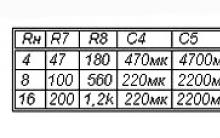
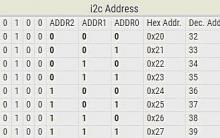
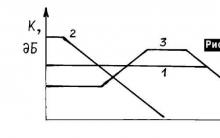




Adobe Illustrator'da İpuçları ve Püf Noktaları: Illustrator'da Püf Noktaları
Güncelleştirmeler yüklendikten sonra Windows açılmıyor
Güncelleştirmeler yüklendikten sonra Windows açılmıyor
AVG Internet Security - ücretsiz lisans
AVG Internet Security - ücretsiz lisans